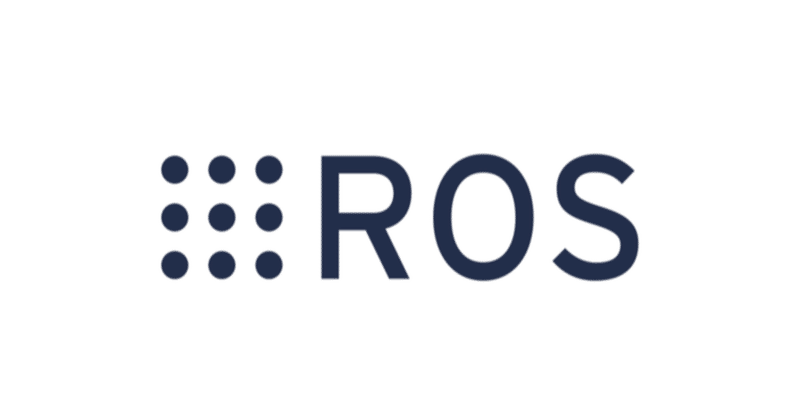
ROS入門 (3) - DockerによるROS2のセットアッ
DockerによるROS2のセットアップについて、まとめました。
・Galactic
前回
1. docker-ros2-desktop-vnc
「docker-ros2-desktop-vnc」は、Ubuntu LXDE + ROS2にアクセスするためのHTML5 VNCインターフェースを提供するDockerイメージです。
2. インストール
インストール手順は、次のとおりです。
(1) Dockerのインストール。
(2) 以下のコマンドを実行。
$ docker run -p 6080:80 --shm-size=1024m tiryoh/ros2-desktop-vnc:galactic利用可能なディストリビューションは次のとおりです。Apple Silicon Macでは-arm64を使います。
・galactic
・galactic-arm64
・foxy
・foxy-arm64
・eloquent
・dashing
・dashing-arm64
3. ROS2の動作確認
ROS2の動作確認として、「turtlesim」を実行します。ペンを持ったカメを動かして絵を描かせるサンプルになります。
(1) ブラウザで「http://127.0.0.1:6080/」を開く。

(2) 左下のメニューからターミナル(LXTerminal)を開く。
(3) 「echo $ROS_DISTRO」でROSのバージョンを確認。
(4) 以下のコマンドで、turtlesimパッケージのturtlesim_nodeノードを起動。
turtlesim_nodeノードは、カメシミュレータを表示するノードです。
$ ros2 run turtlesim turtlesim_node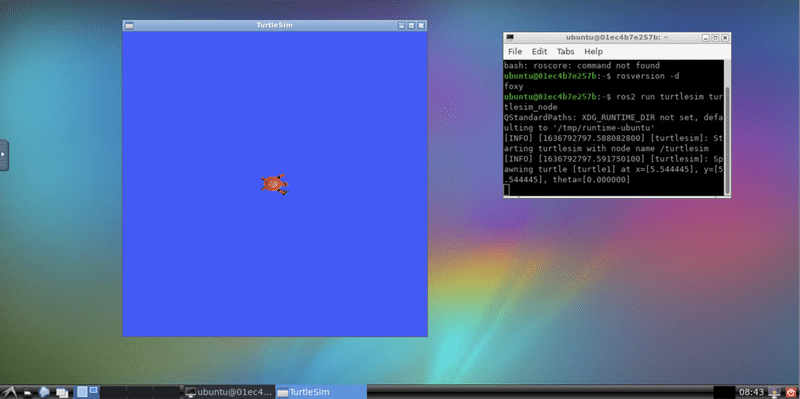
(5) もう1つターミナルを開き、以下のコマンドで、turtlesimパッケージのturtle_teleop_keyノードを起動。
turtle_teleop_keyノードは、カメシミュレータをキー操作するノードです。
$ ros2 run turtlesim turtle_teleop_keyturtle_teleop_keyを起動したターミナルを選択した状態で、方向キーを押すと、カメが動きます。
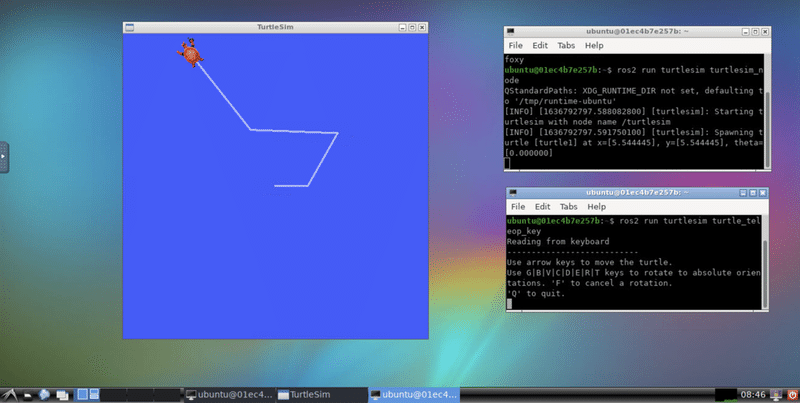
4. 参考
次回
この記事が気に入ったらサポートをしてみませんか?
